[Phone] スマートフォンをハードウェアリセットする方法
ハードウェアのリセットを行う方法については、以下のリンクから ASUS の YouTube の動画で確認することもできます。
https://www.youtube.com/watch?v=hOZu3A2YY6E
設定メニューから「全データを消去 (出荷時リセット) 」する機能が使用できない場合も、リカバリーモード (RECOVERY MODE) から端末のリセットが可能です。こちらのリセット方法に関しては下記手順例をご参照ください。
ハードウェアリセットの実施手順は製品により異なることがあります。
注意:
1. 端末に保存された全てのデータはリセットにより消去されます。(注意: 一度リセットを実行すると、初期化後にすべてのデータ、アプリ、設定、個人情報が削除されます)
2. リセットを実施する前にバッテリー残量が15%以上あることをご確認いただくか、リセット中の端末への電源供給を確保してください。
3. リセットを開始してからセットアップウィザードが表示されるまで概ね、4~8分程度、要します。
4. Google アカウントにログインしている場合、必要に応じて、リセット実施前に端末上からアカウントの削除を行ってください。削除しない場合は、リセット実施後の初期設定を完了するために、同じ Google アカウントでのログインが必要になります。
Zenfone 11 Ultra / ROG Phone 8シリーズ / Zenfone 10 / ROG Phone 7シリーズ / Zenfone 9 / ROG Phone 5sシリーズ / ROG Phone 5シリーズ / Zenfone 8 Flip / Zenfone 8 / Zenfone 6
1. 端末の電源が OFF の状態で Volume up キーを長押しした状態で Power キーを長押しします。端末が振動したら、Power キーのみ離し、Fastboot モードに移行させます。
※製品により表示画面が異なる場合があります。
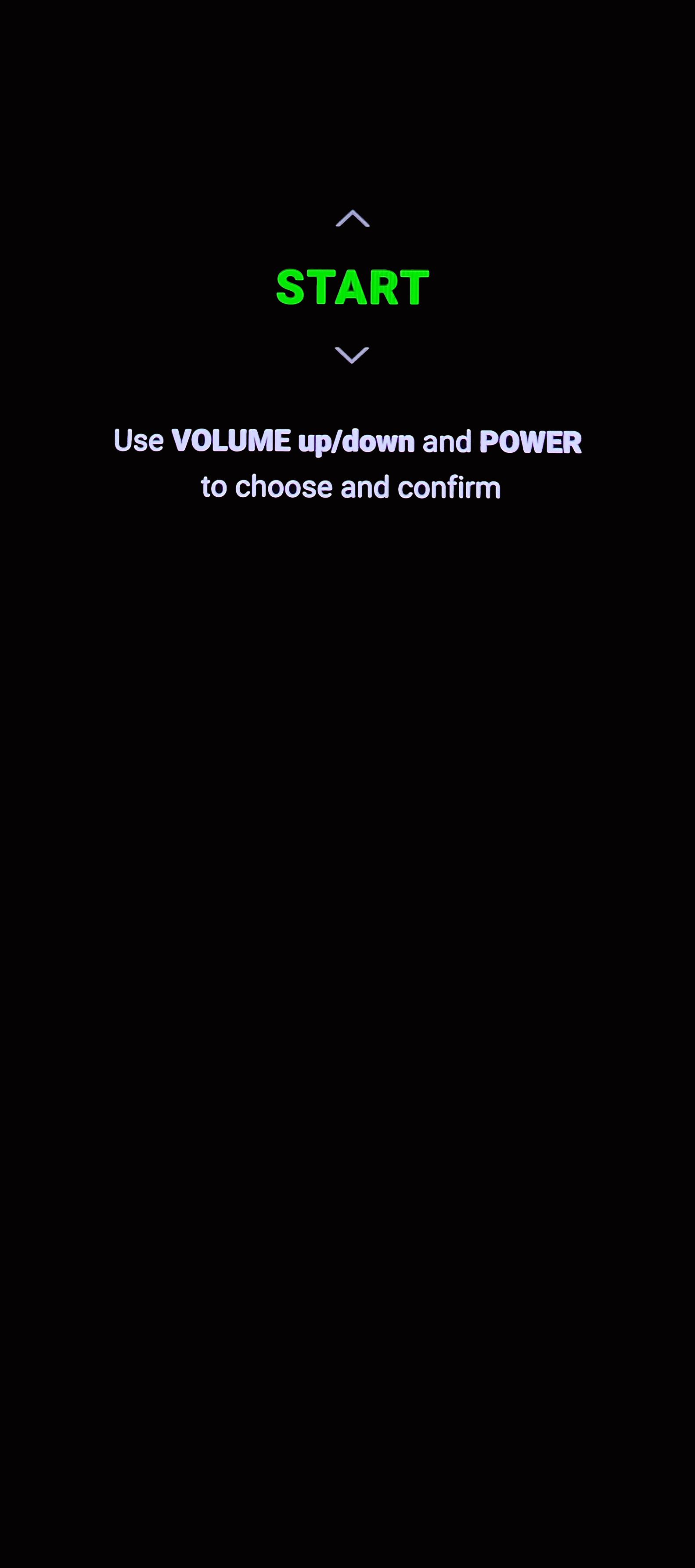
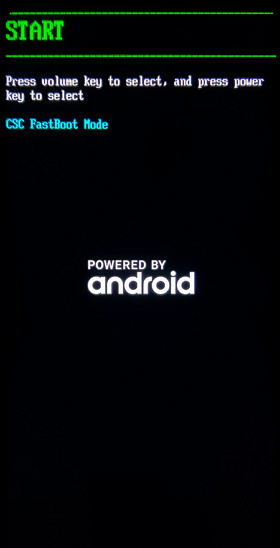
2. Volume down キーを押していき「RECOVERY MODE」にあわせ Power キーを押します。
※製品により表示画面が異なる場合があります。
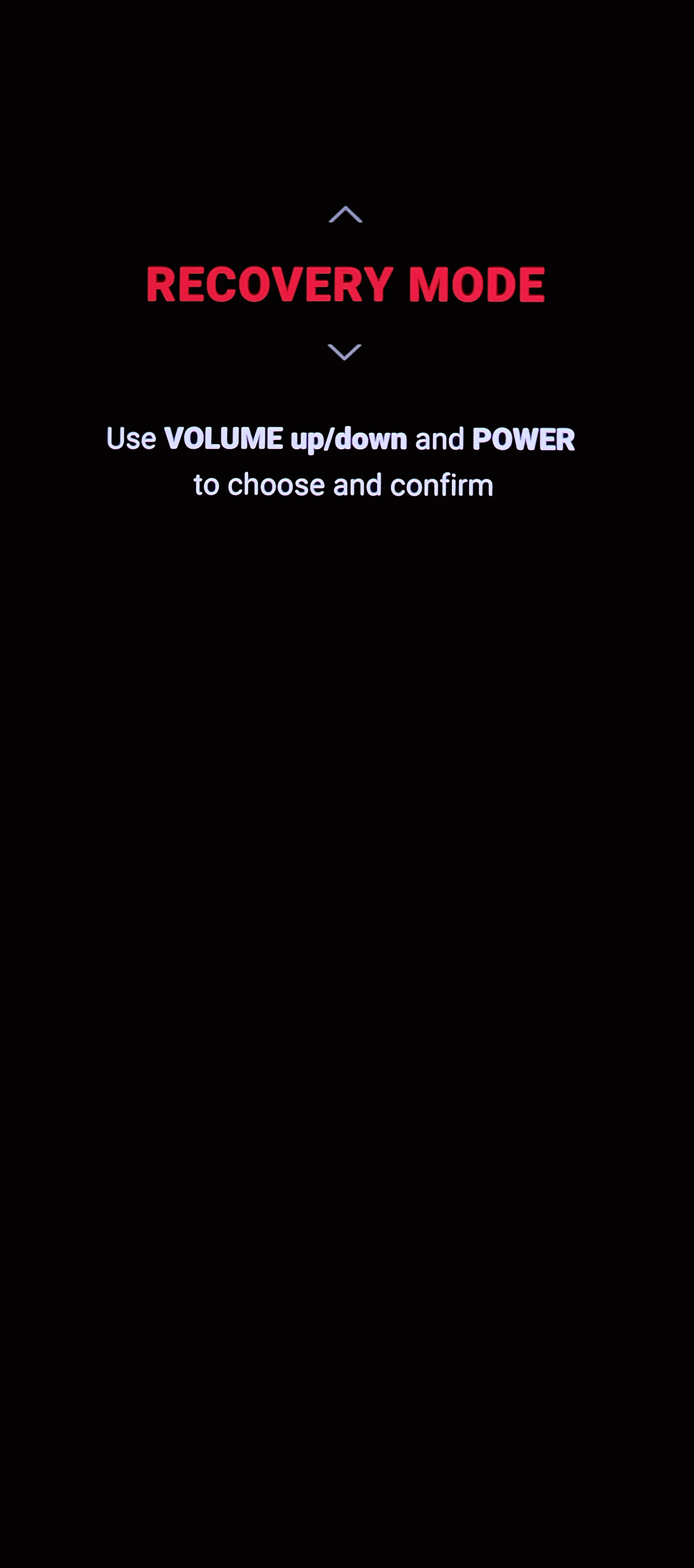
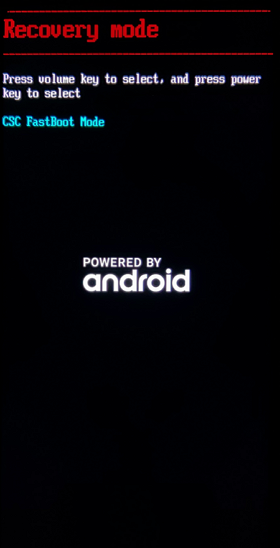
3. Volume down キーを押していき「Wipe data/factory reset」にあわせ Power キーを押します。
※製品により表示画面が異なる場合があります。
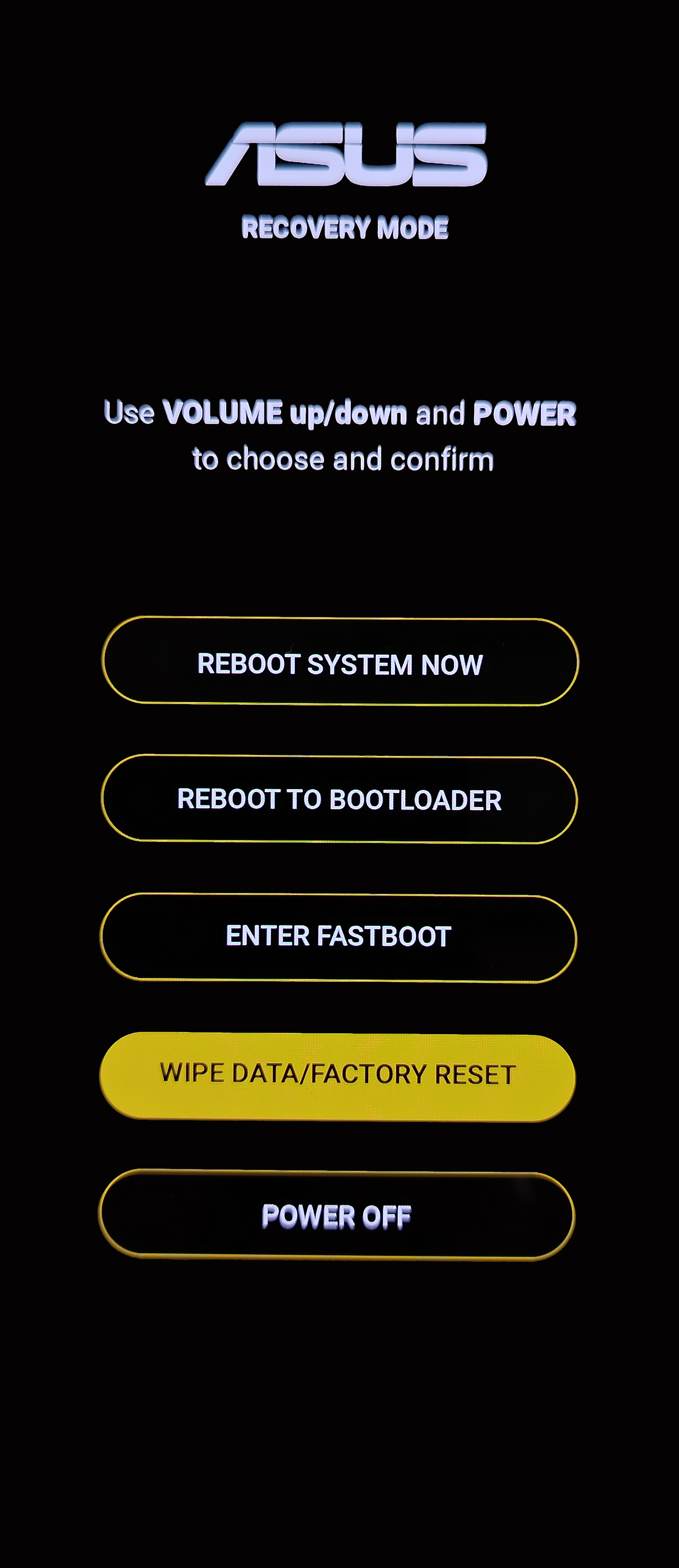
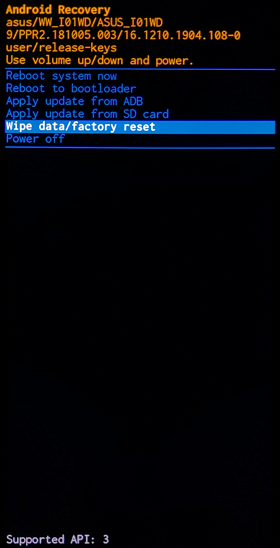
4-1. Volume down キーを押していき「Yes」にあわせ Power キーを押し、リセットを開始します。
※製品により表示画面が異なる場合があります。
※Zenfone 6 に関しては、手順「4-2」をご参照ください。
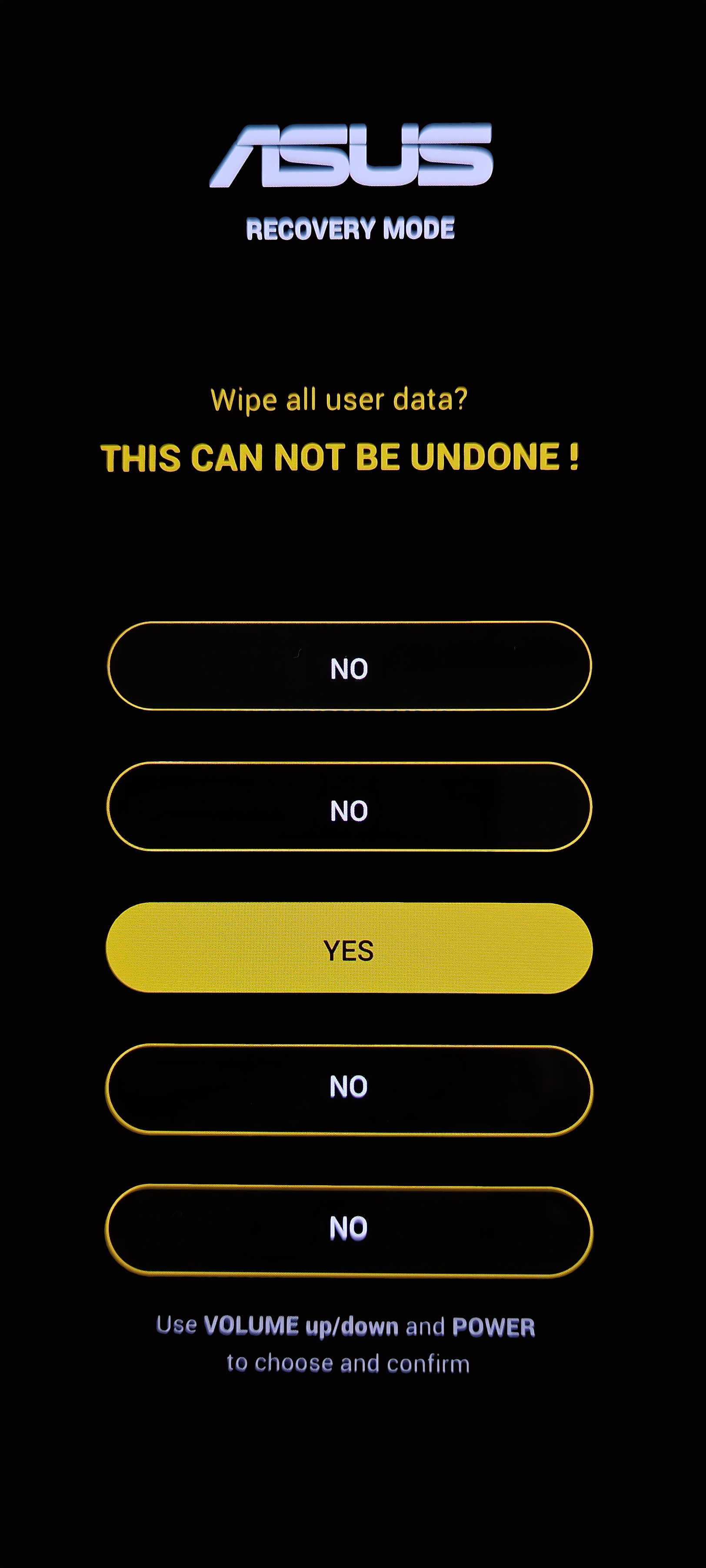
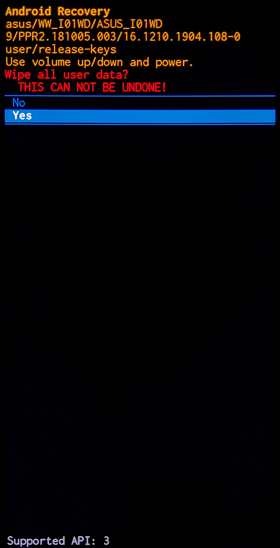
4-2. 「Zenfone 6」のみ Volume down キーを押していき「Factory data reset」にあわせ Power キーを押し、リセットを開始します。
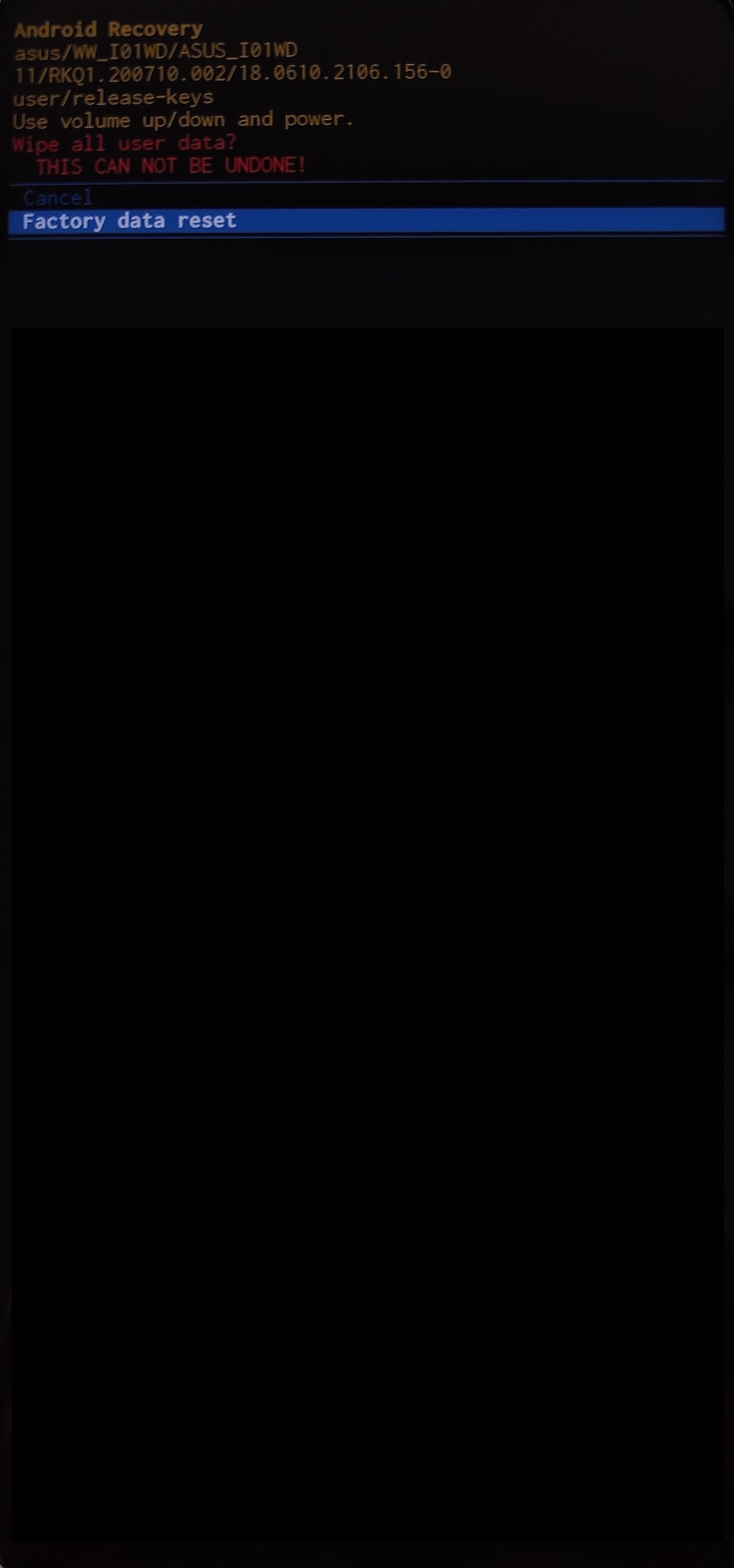
5. リセットが完了したら、「Reboot system now」を選択後、Power キーを押し端末を再起動します。
※製品により表示画面が異なる場合があります。
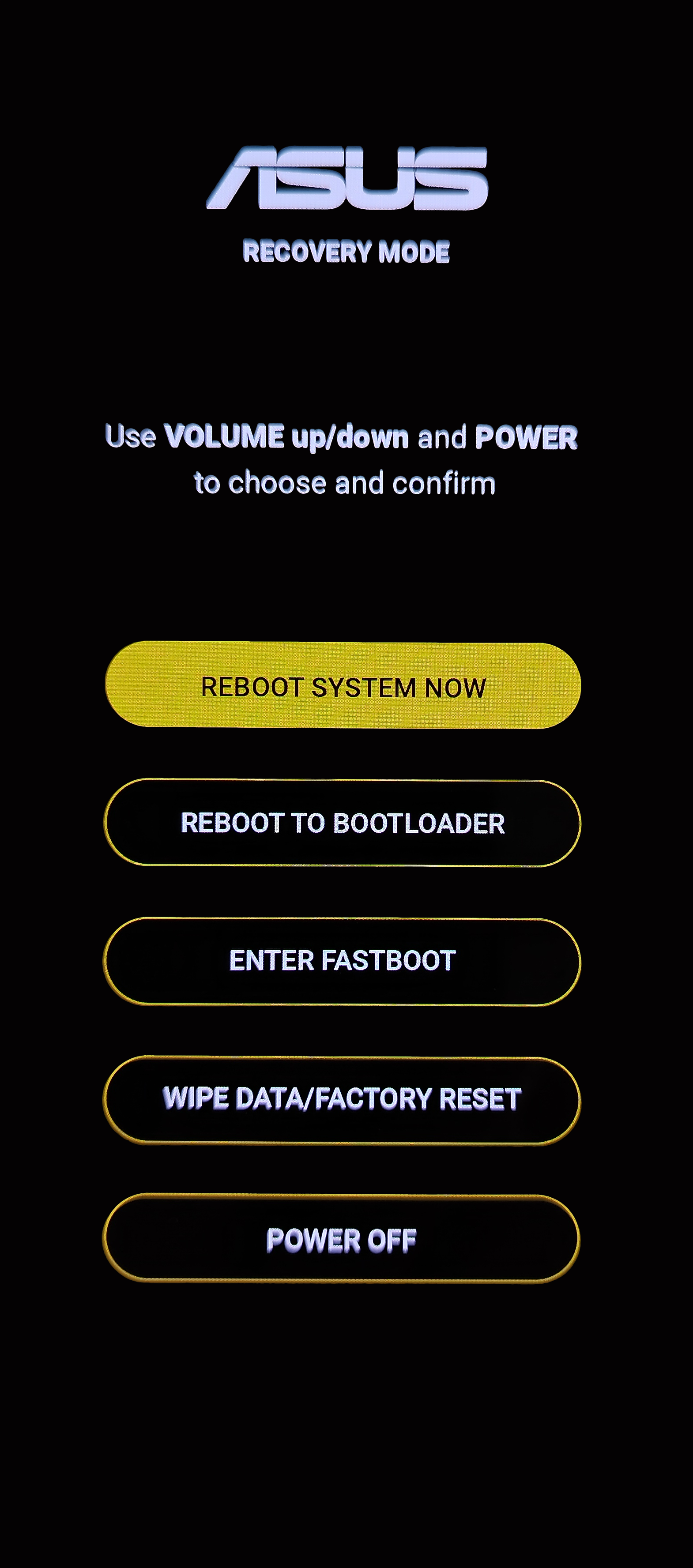
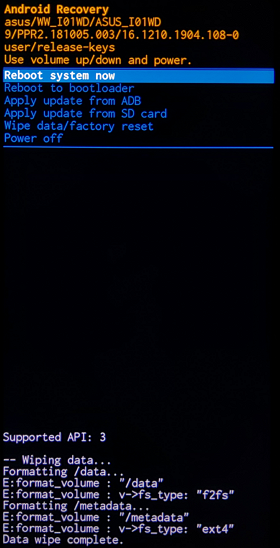
ZE500KG / ZE500KL / ZE550KL / ZE551KL / ZD551KL / Zenfone 3シリーズ / Zenfone 4シリーズ / Zenfone 5シリーズ
1. 端末の電源が OFF の状態で Volume down キーを長押しした状態で Power キーを長押しします。端末が振動したら、Power キーのみ離し、Recovery モードに移行させます。
2. Volume down キーを押していき「wipe data/factory reset」にあわせ Power キーを押します。
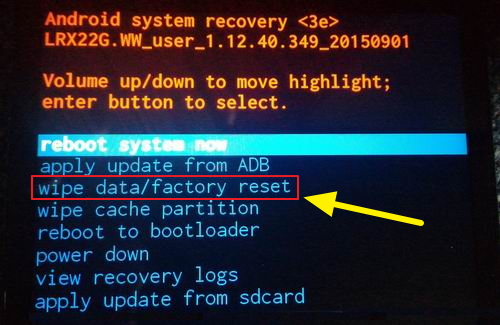
3. Volume down キーを押していき「Yes -- delete all user data」にあわせ Power キーを押し、リセットを開始します。
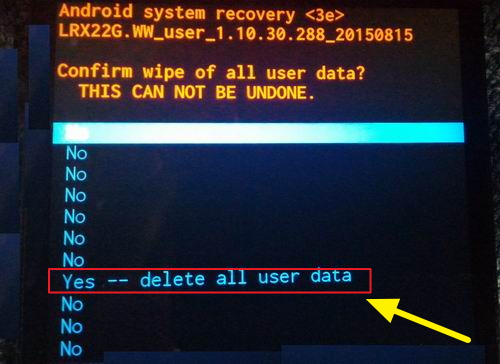
4. リセットが完了したら、「reboot system now」を選択後、Power キーを押し端末を再起動します。

A500KL
1. 端末の電源が OFF の状態で Volume down キーを長押しした状態で Power キーを長押しし、Recovery モードに移行させます。
2. 下記画面が表示されたら、Volume up/down キーで「1. Enter SD download mode」を選択し Power キーで決定します。
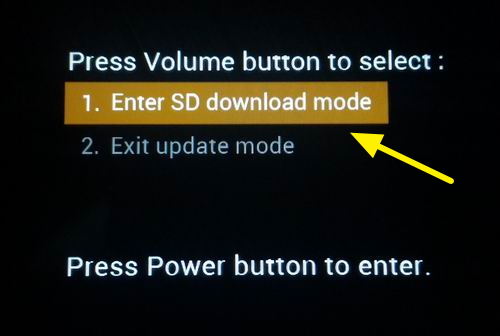
3. Volume down キーを押していき「wipe data/factory reset」にあわせ Power キーを押します。
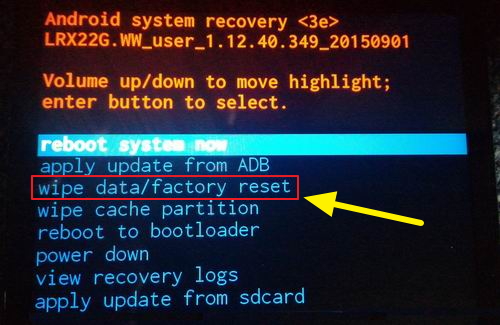
4. Volume down キーを押していき「Yes -- delete all user data」にあわせ Power キーを押し、リセットを開始します。
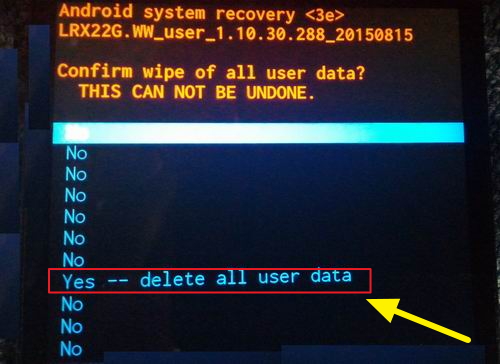
5. リセットが完了したら、「reboot system now」を選択後、Power キーを押し端末を再起動します。

ZE551ML
1. 端末の電源が OFF の状態で Volume up キーを長押しした状態で Power キーを長押しします。端末が振動したら、Power キーのみ離し、Fastboot モードに移行させます。
2. Volume down キーを押していき、下記画像の通り「RECOVERY MODE」が表示されたら、Power キーで決定します。
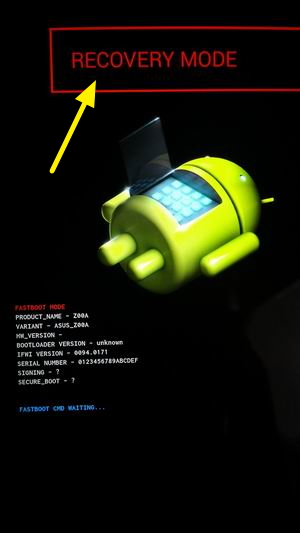
3. 端末が再起動したら、下記画面が表示されますので、Power キーを長押しした状態で Volume up キーを押して離します。
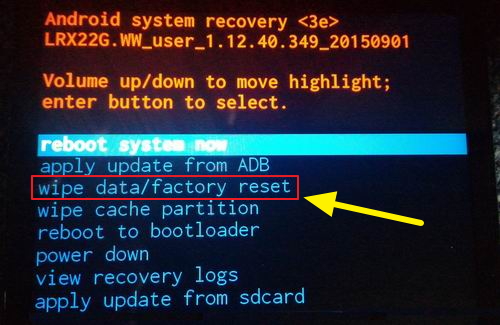
4. Volume down キーを押していき「wipe data/factory reset」にあわせ Power キーを押します。
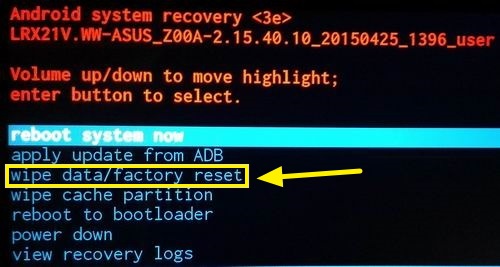
5. Volume down キーを押していき「Yes -- delete all user data」にあわせ Power キーを押し、リセットを開始します。
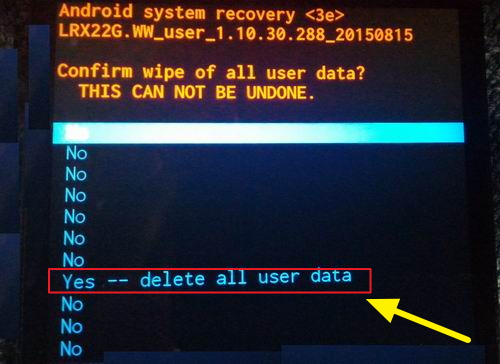
6. リセットが完了したら、「reboot system now」を選択後、Power キーを押し端末を再起動します。

※掲載されている表示画面が英語表記の場合があり、日本語環境でご利用いただいている場合、実際の表示画面と異なる場合があります。
※日本でお取り扱いの無い製品/機能に関する情報の場合があります。
※本情報の内容 (リンク先がある場合はそちらを含む) は、予告なく変更される場合があります。
※修理でご送付いただく際は、ASUS カスタマーサービスセンターなどから特定の物などの送付を依頼されない限り、本体を含め、同梱されていた場合は AC アダプター、電源コードなど、通電系の物は合せてご送付ください。
※お使いのモデルやバージョンなどにより、操作・表示が異なる場合があります。
※記載されている機能の開発およびサポートを終了している場合があります。





